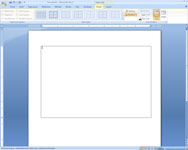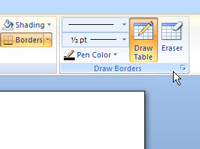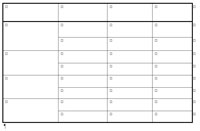Kommandoen Tegn tabell lar deg tegne kompliserte tabeller i Word 2007-dokumentene dine ved å bruke et enkelt sett med tegneverktøy. Denne kommandoen er ideell for å lage tabeller som ikke er et enkelt rutenett av rader og kolonner.

1Velg Sett inn-fanen, klikk på Sett inn tabell-knappen i tabellen Tabeller, og velg deretter kommandoen Tegn tabell.
Markøren endres til en liten blyant.
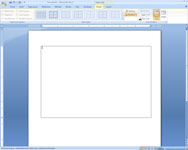
2Tegn den generelle formen til tabellen ved å dra blyantpekeren for å lage en rektangulær grense.
Når du slipper museknappen, opprettes en tabell med en enkelt celle. I tillegg viser båndet Design-fanen under Tabellverktøy.
3 Skjær bordet i mindre celler.
For eksempel, for å dele tabellen i to rader, pek markøren et sted langs venstre kant av tabellen og klikk og dra en linje over tabellen til høyre kant. Når du slipper museknappen, deles tabellen i to rader.
Du kan bruke denne teknikken til å fortsette å dele opp bordet i mindre celler.
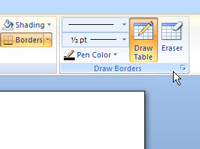
4Bruk rullegardinkontrollene Linjestil og Linjevekt for å endre stilen eller størrelsen på linjene i tabellen.
Disse kontrollene er de øverste og midterste knappene på venstre side av Tegne grenser-gruppen, plassert på Design-fanen under Tabellverktøy. Du kan endre stilen til en linje du allerede har tegnet ved å spore over linjen med en ny stil.
5Hvis du gjør en feil, klikker du på viskelærknappen og sletter det feilaktige linjestykket.
Eraser-knappen er i Tegne grenser-gruppen og ser ut som et bord med et viskelær i hjørnet. Klikk på Tegn tabell-knappen hvis du vil tegne flere segmenter etter å ha brukt viskelærverktøyet.
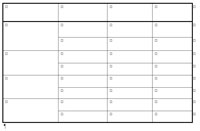
6 Når du er ferdig, klikk hvor som helst utenfor bordet.